Android-Smartphones bieten Nutzern zuverlässigen Schutz. Die wichtigste Schutzart gegen unbefugten Zugriff ist der Displayschutz. Es gibt verschiedene Schutzarten:
- ●Passwort
- ●PIN-Code
- ●Musterschlüssel
- ●Fingerabdruck
- ●Gesichtserkennung
Wenn der Benutzer das Telefon unbeaufsichtigt gelassen hat, kann also niemand auf seine Daten zugreifen.
Android Muster ist eine bequeme und zuverlässige Möglichkeit, das Handy zu schützen. Es stellt 9 Punkte und Linien dar, die diese Punkte in Form eines bestimmten Musters verbinden, das der grafische Schlüssel ist. Es genügt, mit dem Finger über den Bildschirm zu streichen und das Smartphone ist entsperrt.
Aber oft vergessen Benutzer das Muster. Was in der Situation zu tun ist, wenn das Android Muster vergessen wird - wird im Folgenden erläutert.
Unter welchen Umständen wird Android Muster vergessen?
Normalerweise ist das Muster beliebter als beispielsweise ein Passwort oder eine PIN zum Sperren des Displays. Es ist leicht zu merken, bietet aber gleichzeitig ein ziemlich hohes Maß an Schutz.
In seltenen Fällen kann das Android Muster vergessen werden:
- ●Der Musterschlüssel ist zu komplex
- ●Benutzer hat kürzlich ein neues Sicherheitsmuster installiert
- ●Das Smartphone-Display wurde beschädigt
Im dritten Fall kann der Zugriff auf Handydaten gesperrt werden.
Hier sind einige hilfreiche Anweisungen zum Entsperren von Handy, wenn Sie Ihr Android Muster vergessen haben. Obwohl diese Methoden für Smartphones beschrieben sind, funktionieren sie für Tablets gleich.
Android Muster vergessen: Sind die Konsequenzen schwerwiegend?
Die Sicherheit Ihrer Daten ist von großer Bedeutung. Wird beispielsweise ein Smartphone gestohlen, können Angreifer nicht auf Ihre persönlichen Inhalte wie Bankdaten, Dokumente, Instant Messenger oder Fotos zugreifen. Aus diesem Grund können Sie auch nicht auf Ihr Smartphone und die darauf gespeicherten Daten zugreifen. Wenn Sie Ihr Sicherheitsmuster vergessen haben, können Sie weder Nachrichten mit Ihren Freunden und Kollegen austauschen noch die auf Ihrem Gerät gespeicherten Daten verwenden.
Was kann ich machen, wenn ich mein Android Muster vergessen habe?
Viele Methoden, die in einer solchen Situation angeboten werden, führen dazu, dass Sie Daten auf Ihrem Telefon verlieren. Damit Sie Ihren Musterschlüssel ohne oder mit geringen Konsequenzen wiederherstellen können, können Sie eine der folgenden Methoden verwenden.
Mit PassFab Android Unlocker das Smartphone entsperren:
Wer das Android Muster vergessen hat, kann sein Handy mit einer speziellen Software freischalten. PassFab Android Unlocker eignet sich hervorragend für diesen Zweck.
Um auf das Smartphone-Menü zuzugreifen, sollten Sie nur diesen einfachen Anweisungen folgen:
- 1.Laden Sie die PassFab Android Unlocker auf Ihren PC herunter
- 2.Installieren und ausführen Sie sie
- 3.Jetzt sollten Sie das Handy mit dem PC verbinden
4.Sie werden zum PassFab-Fenster weitergeleitet, wo Sie auf die Schaltfläche „Bildschirmsperre entfernen“ klicken sollten.

- 5.Bestätigen Sie Ihre Aktionen mit der Schaltfläche „Ja“

6.Jetzt beginnt das Löschen des Sperrbildschirmmusters auf Ihrem Smartphone. Denken Sie daran, Ihr Android-Gerät während des gesamten Vorgangs nicht von Ihrem Computer zu trennen.
Nach 2-3 Minuten erhalten Sie eine Benachrichtigung, dass das Sperrbildschirmmuster erfolgreich von Ihrem Smartphone entfernt wurde. Überlegen Sie sich einfach ein neues Muster und tragen Sie es in den Notizblock ein, damit Sie es nicht vergessen.

Mit „Smart Lock“
Da es durchaus vorkommt, dass ein Benutzer sein Android Muster vergisst, bieten moderne Android-Telefone mit Smart Lock zusätzliche Sicherheitseinstellungen. Ihr Gerät wird automatisch entsperrt, sobald Sie das angegebene WLAN betreten oder sich ein bekanntes Bluetooth-Gerät in unmittelbarer Nähe befindet.
Wichtiger Hinweis: Um diese zusätzliche Sicherheitsoption nutzen zu können, sollten Sie Smart Lock einrichten, bevor Sie diese Funktion verwenden müssen. Das Entsperren Ihres Telefons mit Smart Lock geht schnell, aber um dies zu aktivieren, sollten Sie die folgenden Einstellungen vornehmen:
- 1.Öffnen Sie Handy-Einstellungen
- 2.Wählen Sie „Sperrbildschirm“
- 3.Gehen Sie zum Smart Lock-Menü
Jetzt können Sie eine der vorgeschlagenen Optionen aktivieren.
Auf die Werkseinstellungen zurücksetzten - Hard Reset:
Diejenigen, die das Android Muster vergessen haben, Smart Lock aber nicht verwenden können, können Ihr Gerät auf die Werkseinstellungen zurücksetzen. Somit werden alle Daten vom Handy gelöscht.
Um Hard Reset durchzuführen, sind folgende Schritte erforderlich:
- 1.Schalten Sie Ihr Smartphone aus
- 2.Drücken Sie gleichzeitig 3 (und bei einigen Smartphones 2) Tasten am Gerät, um in den sogenannten Recovery-Modus zu wechseln: Power + Volume Up (+ Home)
Diese Tastenkombination variiert von Hersteller zu Hersteller. Die Kombination erfahren Sie normalerweise auf der Supportseite Ihres Handyherstellers.
Nachdem Sie das Recovery-Menü aufgerufen haben, sollten Sie 3 Befehle auswählen:
- 1.Wipe data/factory reset
- 2.Yes, delete all user data
- 3.Reboot system now
Nach dem Neustart können Sie das Menü Ihres Smartphones aufrufen, müssen jedoch alle erforderlichen Einstellungen vornehmen, beginnend mit der Verbindung mit dem Wi-Fi-Netzwerk, wie beim ersten Einschalten des Gadgets.
Für Samsung-Handys: Mit Hilfe von PassFab Android Unlocker oder Find My Mobile
Auf neuen Samsung-Geräten ist der Factory Reset Protection (FRP) installiert. Wenn Sie also das Android Muster vergessen, können Sie nicht einfach das Handy auf die Werkseinstellungen zurücksetzen: Sie sollten zuerst die Google-FRP-Blockierung entfernen. PassFab-Software wird Ihnen dabei helfen. Folgen Sie den Anweisungen unten:
- 1.Laden Sie das Programm herunter und installieren Sie es auf Ihrem PC
- 2.Verbinden Sie das Android-Telefon mit dem Computer mit einem Kabel
- 3.Wählen Sie Google-Lock entfernen (Android)
- 4.Wählen Sie die Android-Version Ihres Samsung-Smartphones aus und klicken Sie auf „Benachrichtigung senden“
- 5.Trennen Sie Ihr Smartphone von Ihrem PC. Das Smartphone muss mit WLAN verbunden sein
- 6.Ihr Samsung-Gerät erhält eine Benachrichtigung
- 7.Jetzt sollten Sie Ihr Gerät gemäß den Anweisungen einrichten
- Für Android 10, 9 oder 6:
- 9.Für Android 7 oder 8:
a.Öffnen Sie den Samsung Galaxy Store über die Schaltfläche „Anzeigen“.
b.Stimmen Sie den Nutzungsbedingungen zu.
c.Klicken Sie auf „Öffnen“ und folgen Sie den Anweisungen.
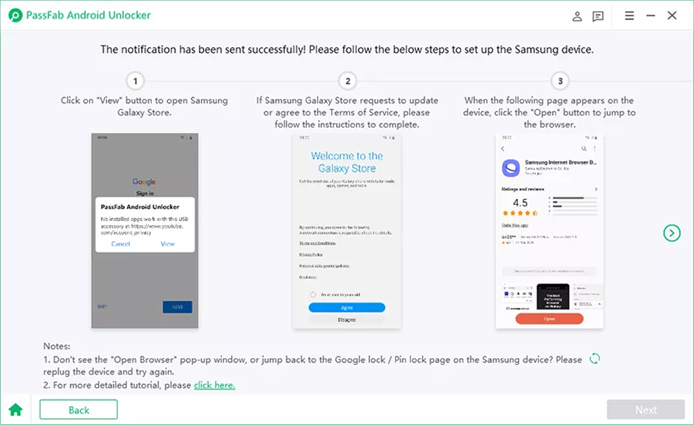
a.Öffnen Sie Ihren Browser, indem Sie auf die Schaltfläche „Anzeigen“ klicken.
b.Geben Sie die URL ein: passfab.com/frp-settings.
c.Klicken Sie im angezeigten Fenster auf „Einstellungen öffnen“.
d.Folgen Sie den Anweisungen
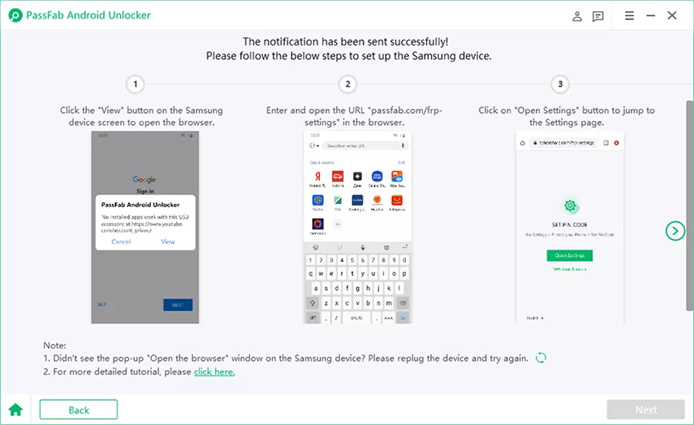
Anschließend können Sie Ihr Smartphone neu starten und die neu eingestellte PIN eingeben, um die Google-Sperre zu umgehen.
Sie können den Find My Mobile-Dienst von Samsung verwenden, wenn Sie Ihr Android Sicherheitsmuster vergessen haben. Voraussetzung ist, dass Sie über ein Samsung-Konto verfügen und Find My Mobile einrichten, bevor Sie den Zugriff auf das Samsung-Smartphone-Menü verlieren. Dann können Sie die Schritte ausführen:
- Melden Sie sich auf Ihrem PC bei der Find my Mobile-Website an.
- Verwenden Sie die Anmeldedaten Ihres Samsung-Kontos
- Wählen Sie Ihr Samsung-Gerät aus der Liste auf der linken Seite aus
- Wählen Sie die Option „Entsperren“ aus dem Menü
Unsere Empfehlung: PassFab Android Unlocker
Der grafische Schlüssel bietet zuverlässigen Schutz Ihrer Daten auf Ihrem Android-Smartphone oder -Tablet. Manchmal können Benutzer jedoch nicht auf das Gadget-Menü zugreifen, weil sie das Android Muster vergessen haben. Um das Handy zu entsperren, müssen Sie sich nicht an einen Spezialisten wenden, da Sie alle Aktionen zu Hause selbst durchführen können.
Wer sein Android Muster vergessen hat, hat mehrere Möglichkeiten, es wiederherzustellen. Einige von ihnen erfordern Voreinstellungen, was nicht sehr praktisch ist, wenn Sie bereits den Zugriff auf das Telefonmenü verloren haben. Bei einigen Methoden verliert der Benutzer die auf seinem Smartphone gespeicherten Daten.
Von allen oben genannten Methoden ist PassFab Android Unlocker die bequemste und praktischste. Diese Software ist einfach, schnell und sicher. Sie benötigen keine zusätzlichen technischen Kenntnisse, wenn Sie das Sicherheitsmuster vergessen haben und die PassFab-Software verwenden möchten.
Darüber hinaus garantiert das Programm die Sicherheit Ihrer Daten. Mit PassFab Android Unlocker können Sie Ihr Android-Handy entsperren und in nur 2-3 Minuten auf Ihre Informationen und Apps zugreifen.

